최근 들어서 컴퓨터로 VPN을 이용하시려는 분들이 많아진 것으로 보입니다. VPN GATE를 이용함으로써 생기는 이점은 여러가지가 있는데요. 일반적으로 웹사이트에 접속하면 자동적으로 실행되는 IP주소 추적기의 추적을 피할 수 있다는 점이 있겠고, 가장 대표적인 점으로는 지역별 차단을 우회함으로써 차단된 웹사이트에 접근이 가능하다는 점입니다.
가끔 한국에서 외국의 웹사이트나 컨텐츠를 이용하기 위해서는 IP주소가 외국이어야만 접근이 가능한 경우가 종종 있습니다. 반대로 출장, 유학 등으로 해외에 거주하고 있는데, 한국 웹사이트에 접속이 안되는 경우도 바로 IP 지역차단에 의한 것인데요. 이러한 경우에 VPN을 이용한다면 접근이 가능해집니다. 오늘은 PC에서 사용할 수 있는 무료 VPN을 소개합니다.
무료 VPN : SoftEther VPN gate 소개
일본 쓰쿠바대학의 대학원 교수로 재직중인 노보리 다이유가 만든 오픈 소스 무료 VPN 프로그램입니다. 현재는 쓰쿠바대학과 SoftEhter 측에서 제공되고 있는 무료 VPN 서비스입니다. 현재 공개된 프로그램 중 가장 방대한 기능과 빠른 성능을 제공한다는 장점이 있습니다. 학술적인 목적으로 운영된다는 것이 기본적인 방침이므로, 악용 예방과 방지를 위해 이용자의 사용내역이 로그로 기록된다는 것은 유의할 필요가 있습니다.
VPN gate 다운로드
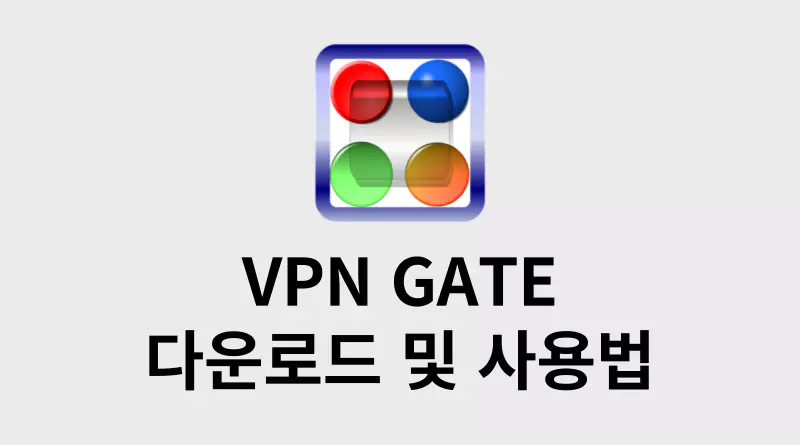
| 이름 | SoftEther VPN Gate |
| 개발자 | 노보리 다이유 |
| 운영체제 | 윈도우, 리눅스, macOS, FreeBSD, 솔라리스, iOS, 안드로이드 |
| 파일명 | vpngate-client |
| 용량 | 59.3MB (62,263,454 bytes) |
| 홈페이지 | https://www.vpngate.net/en |
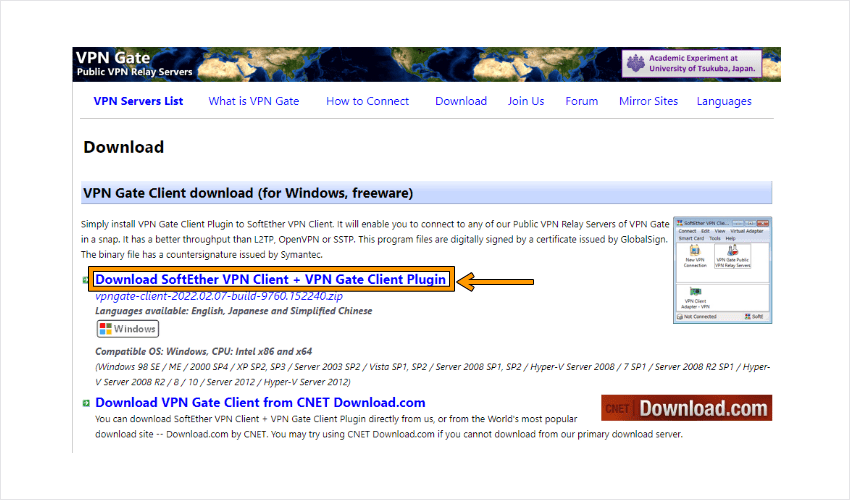
1. 링크를 클릭하여 홈페이지 접속 후, 파일을 다운로드 하세요.
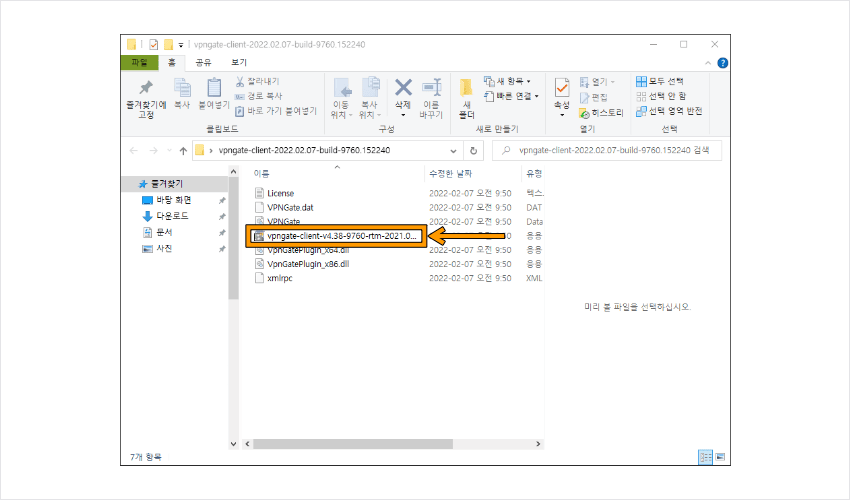
2. 내려받은 파일을 압축 해제한 뒤, vpngate-client.exe 파일을 실행합니다.
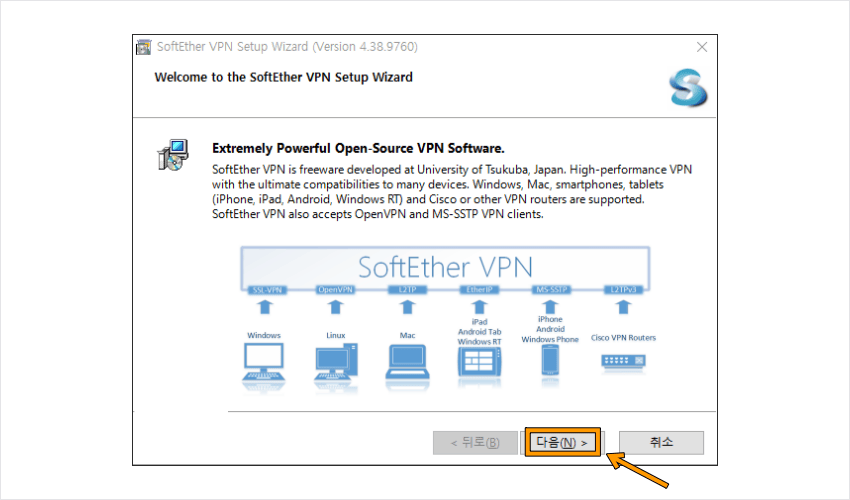
3. 설치 마법사가 실행 되면 “다음”을 클릭합니다.
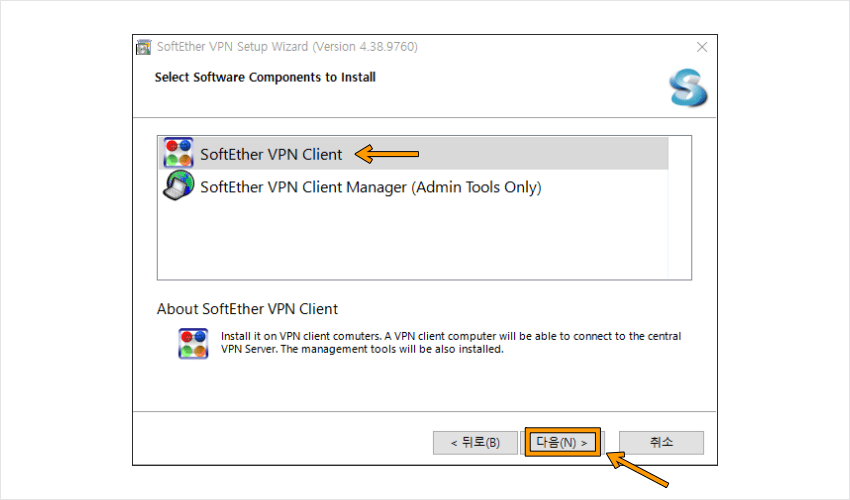
4. 구성요소 선택 단계에서 SoftEther VPN client 를 선택 후 “다음”을 클릭합니다.
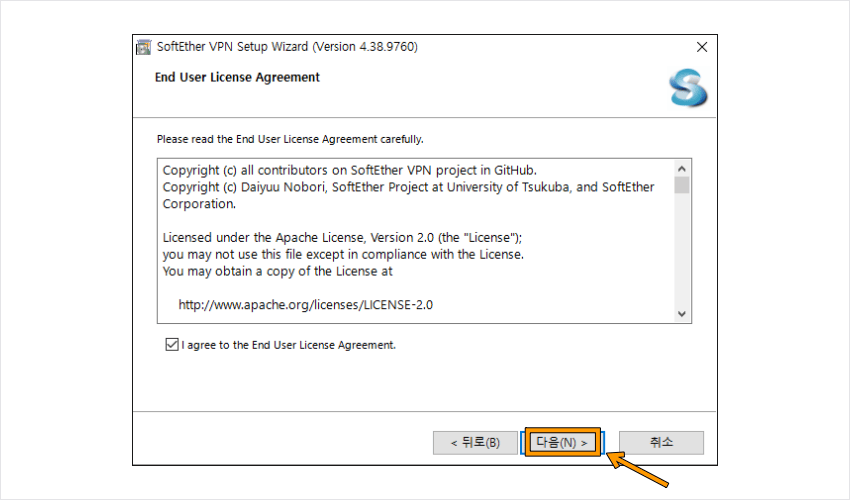
5. 사용자 라이선스 동의 단계에서 “다음”을 클릭합니다.
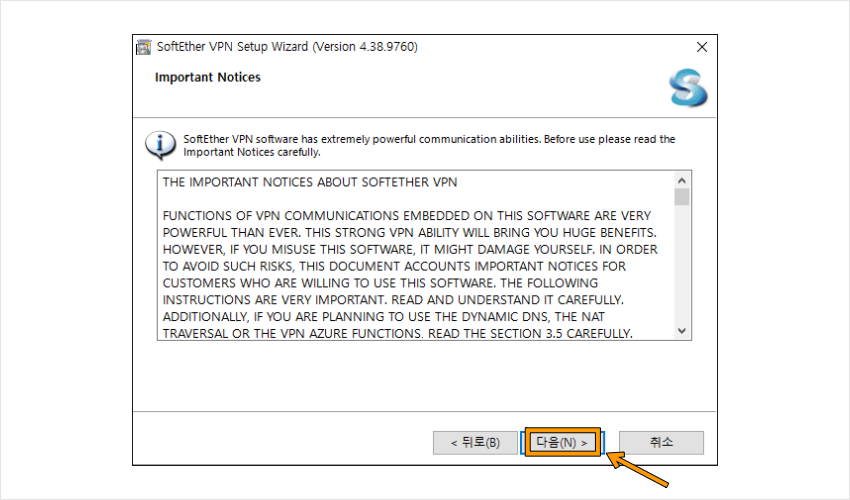
6. 중요 고지사항을 읽은 뒤 “다음”을 눌러주세요.
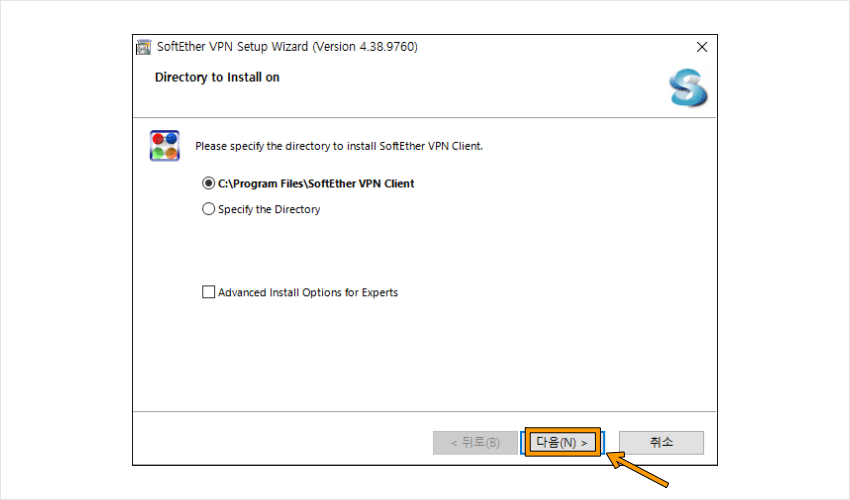
7. 설치 위치를 지정해주신 뒤 “다음”을 눌러줍니다.
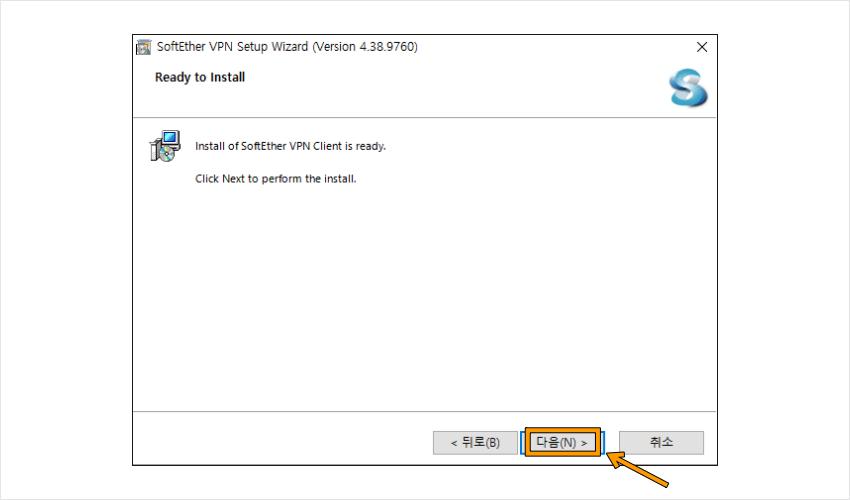
8. 인스톨이 준비되었습니다. “다음”을 클릭합니다.
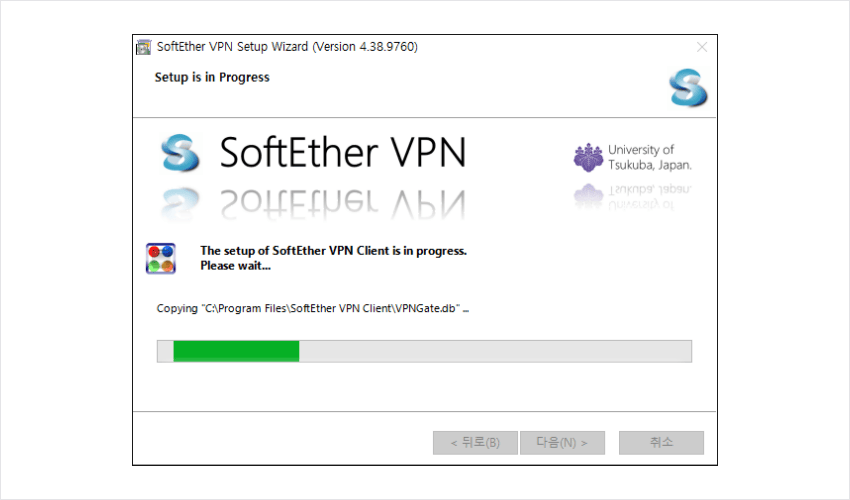
9. 설치가 진행중입니다. 잠깐 기다려주세요. (약 10~20초 정도 소요)
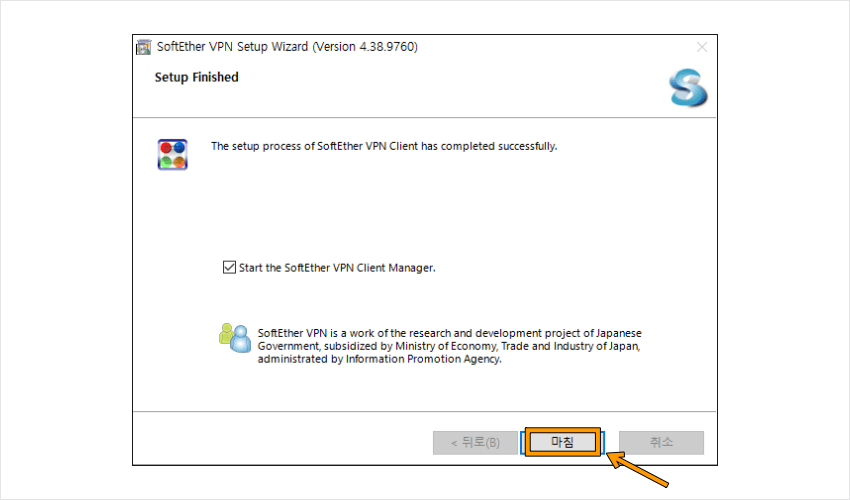
10. 설치가 완료되었습니다. “마침”을 눌러주세요. (체크박스에 체크가 되어 있어서 마침을 누르면 바로 VPN Gate가 실행됩니다.)
VPN Gate 사용방법 안내
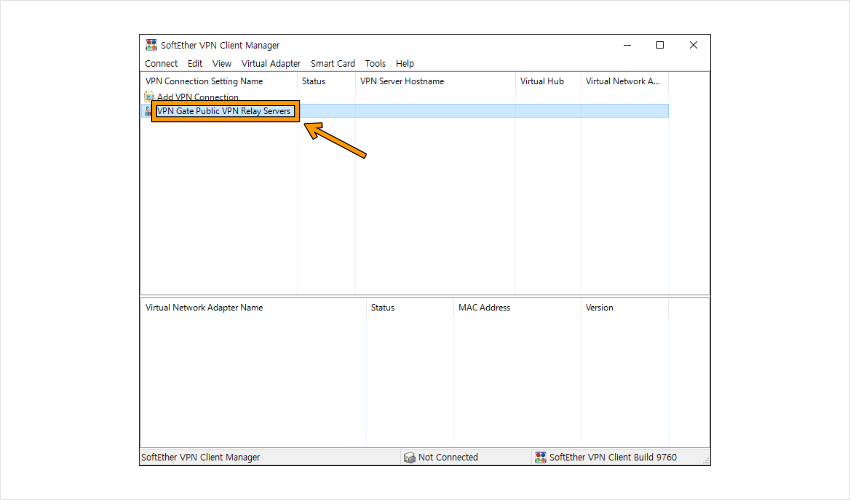
1. VPN Gate Public VPN Relay Servers 를 클릭하세요.
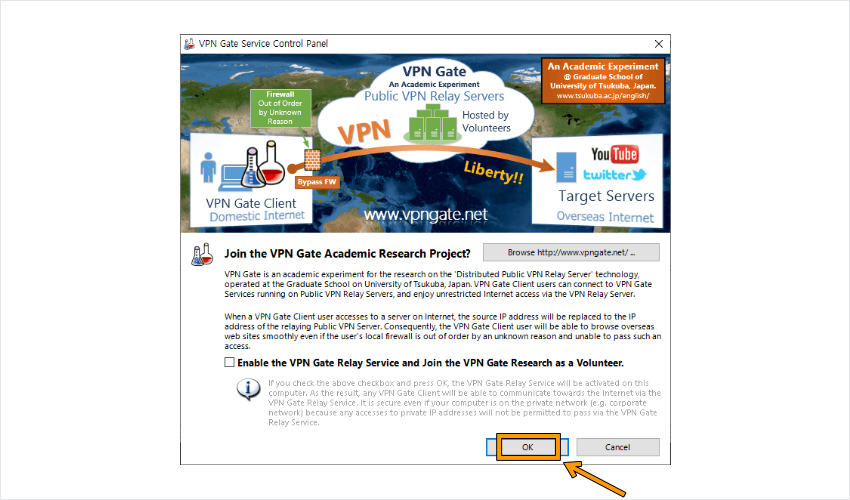
2. OK를 누르고 다음으로 진행합니다.
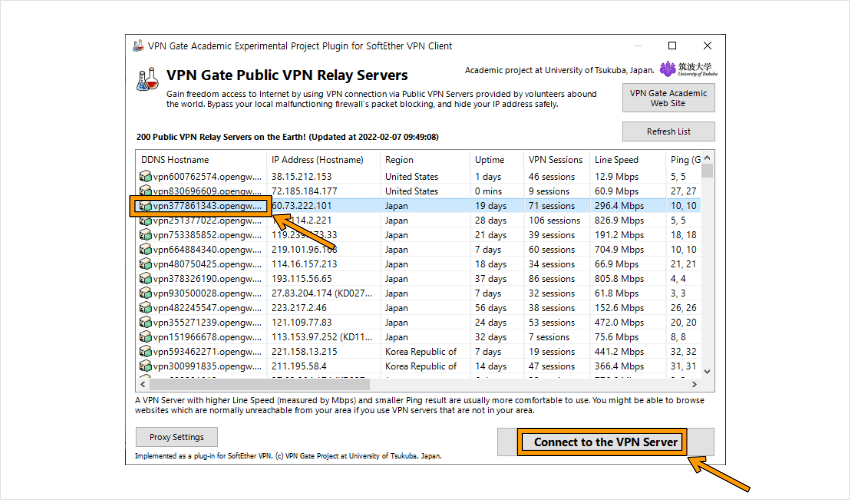
3. 원하는 지역(Region)의 서버를 선택하고 Connect to the VPN Server를 클릭합니다.
대개는 Line Speed 를 보고 속도가 빠른 서버를 골라주시면 되지만, VPN Sessions(VPN 사용자 수)가 많다면 속도가 느릴 수 있습니다.
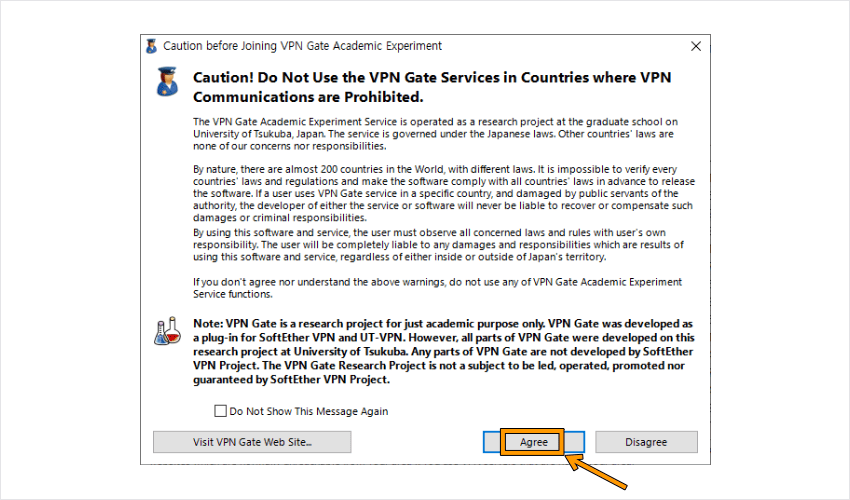
4. 경고문의 안내사항을 잘 숙지한 뒤 Agree를 눌러 진행합니다.
이 팝업창의 내용을 간략히 번역해보면,
VPN Gate는 학술적인 목적으로 운영되고 있고, 일본법을 적용받습니다.
다른 국가들의 법률에 대한 책임은 지지 않으므로, 사용자가 알아서 자국 법률을 준수하여 사용해야합니다. 라고 되어있습니다.
여기에 추가적으로 몇 가지 정보를 드리면
기록이 남지 않는 no-log 방침을 적용하는 유료 VPN 과는 달리,
VPN Gate는 학술적인 무료 VPN 프로그램을 지향하고 있어 이용자의 사용내역을 로그로 기록합니다.
따라서 VPN Gate 측에 저장된 로그는 수사기관측의 요청시 협력을 위해 제공될 수 있다고 합니다.
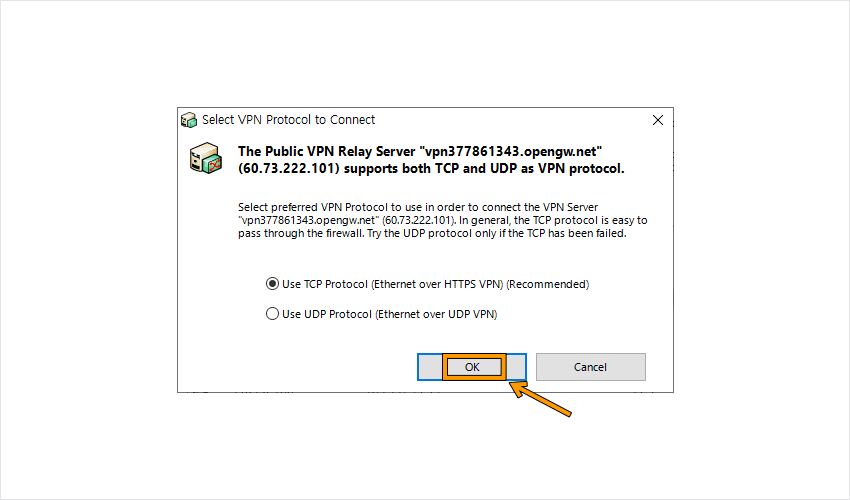
5. 설정사항을 그대로 두고 OK를 눌러줍니다.
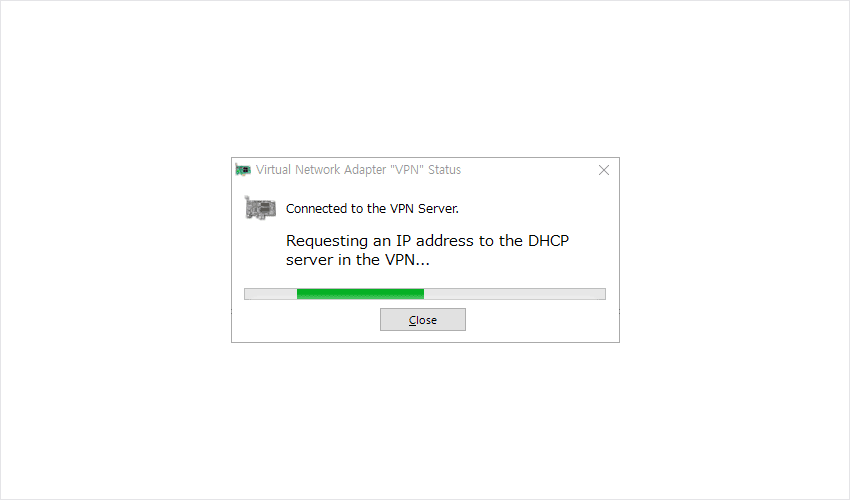
6. VPN 서버에 연결되는 동안 잠시 기다려주세요.
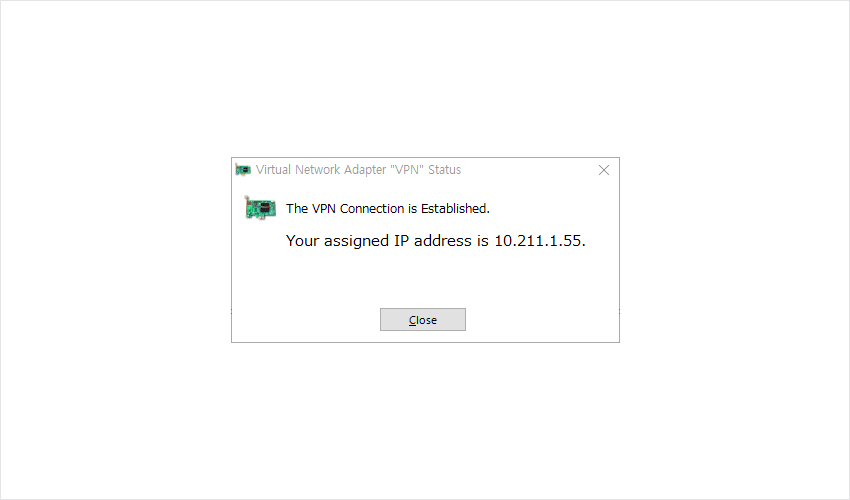
7. IP 주소가 할당되었다는 팝업창이 뜨면 Close를 눌러주세요.
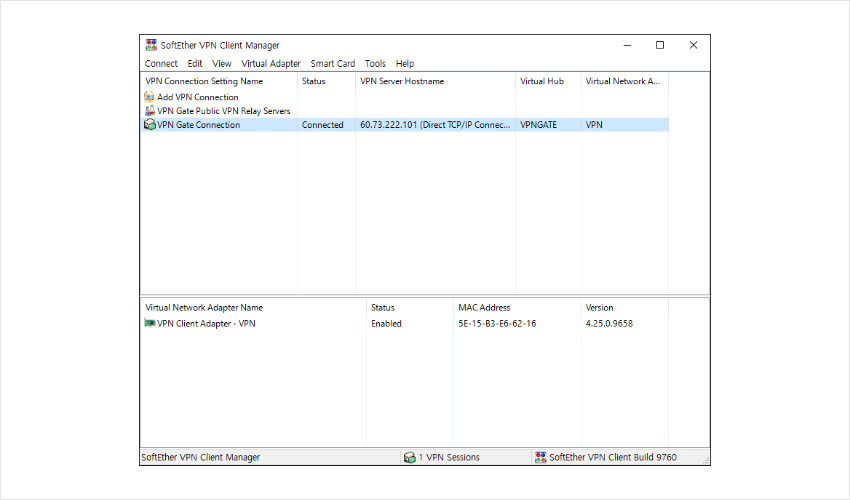
8. VPN Gate Connection 이라는 항목이 새로 생기고, Status 에 Connected 로 정상 연결된 것을 볼 수 있습니다.
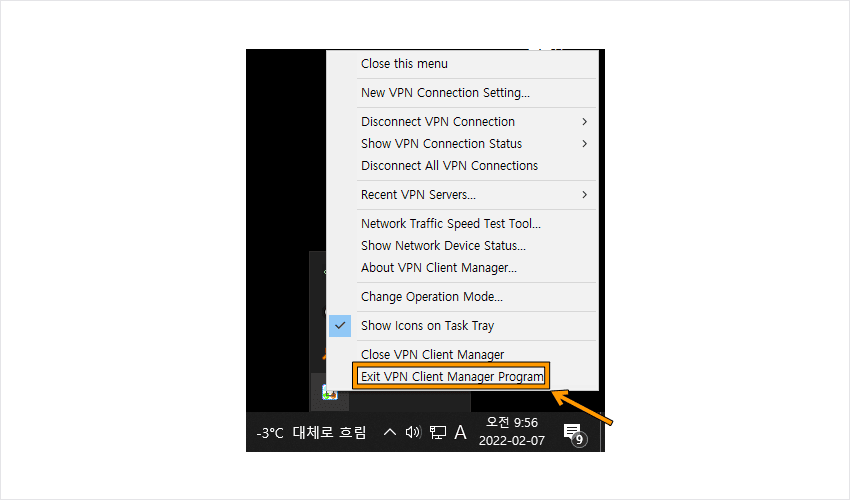
9. 프로그램을 종료하고 싶다면, 시스템 트레이 아이콘 우측 클릭 후 “Exit VPN Client Manager Program”을 클릭합니다.
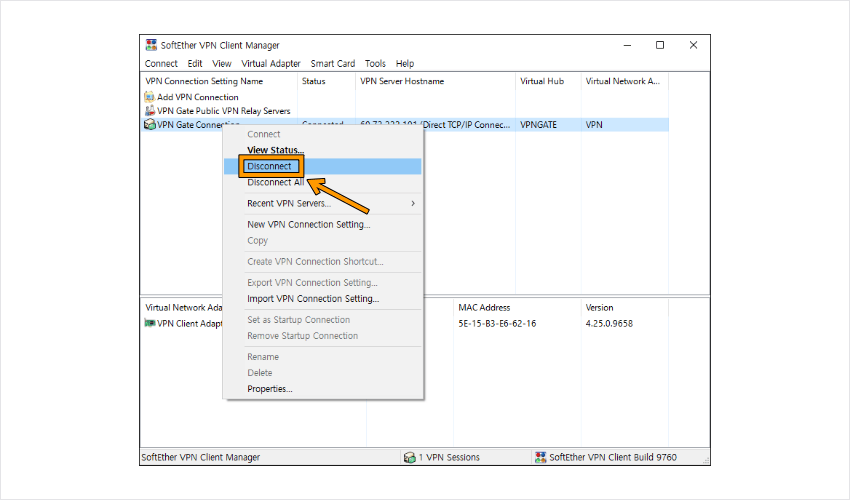
10. 프로그램은 그대로 두고 VPN 서버 연결만 끊고 싶다면, 연결된 서버를 우측 클릭하여 “Disconnect”를 클릭합니다.
추천글